微信上的字体大小怎么调 微信聊天文字如何放大
更新时间:2024-04-25 09:36:57作者:jiang
在微信聊天中,我们经常会遇到想要调整文字大小的情况,有时候我们想要强调一段重要的信息,有时候我们想要让对方更清楚地看到我们的文字。那么在微信上,我们该如何调整文字的大小呢?微信聊天界面并没有直接提供调整文字大小的功能,但我们可以通过一些简单的操作来实现文字的放大。接下来让我们一起来探讨一下微信聊天文字如何放大的方法吧!
具体方法:
1.微信的文字大小,在通常情况下,为了界面的美观和精致感,字号一般不会调到很大。
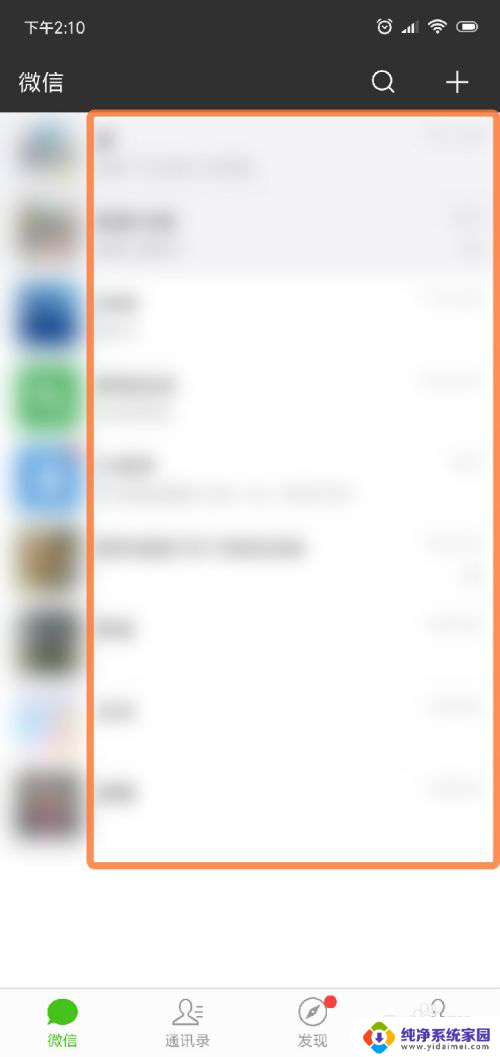
2.如果需要将微信上显示的文字调得更大一些的话,那么点击微信下面的那个“我“字。再点下图箭头指的设置项。
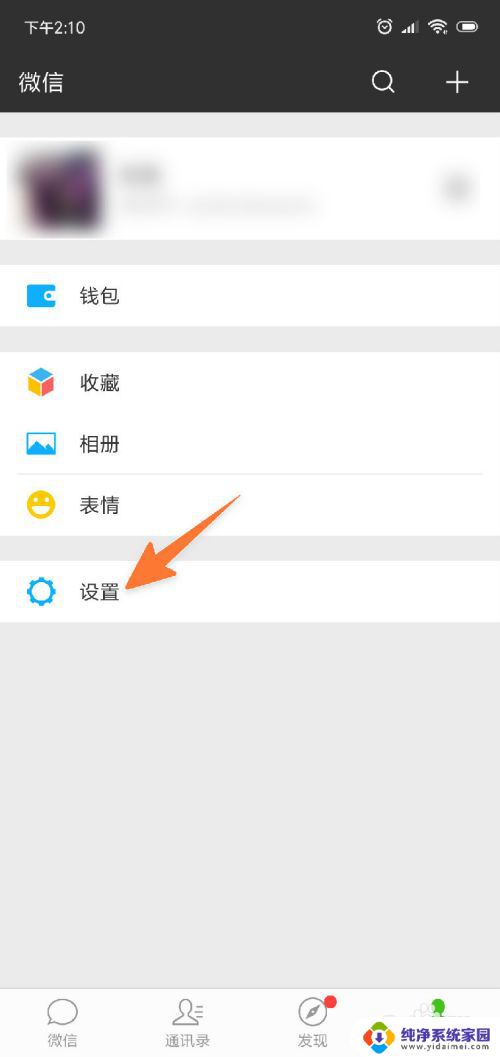
3.接着在打开的页面上,直接点”通用“这一项,其它的不用去看,与此无关。
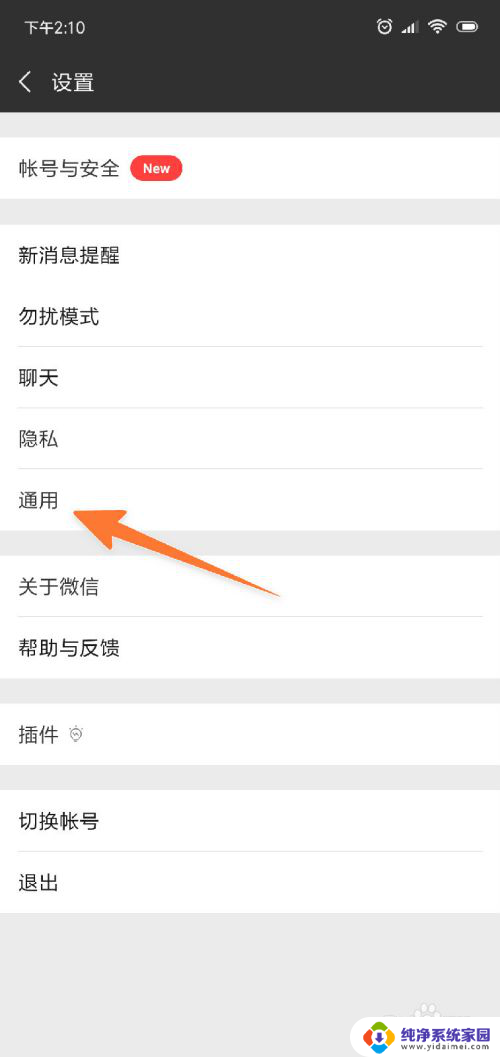
4.点开后,就可以在这里看到一个“字体大小”的子项了,再点击它。
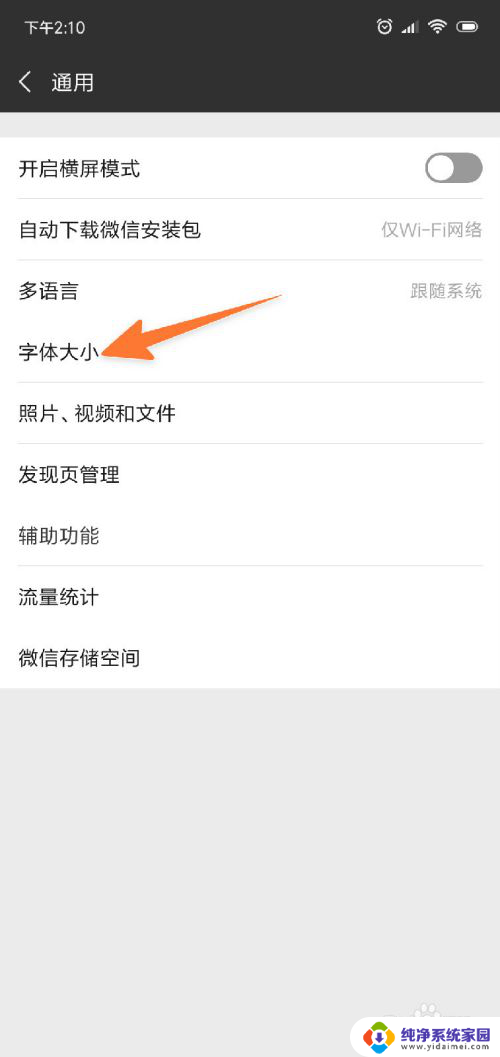
5.现在,就来到了微信字体大小的设置主界面了,现在看到的字号是初始大小。
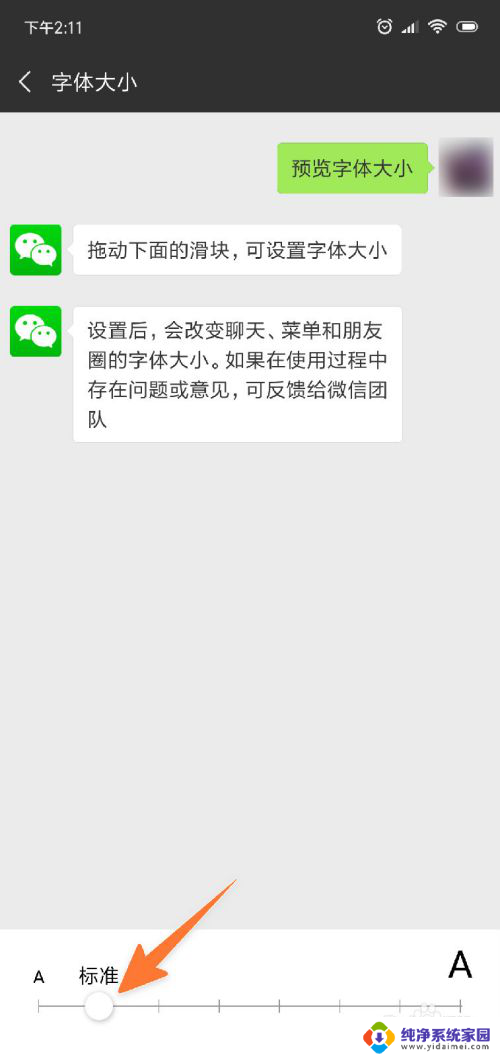
6.如果要把字号变得更大些,那么向左拖动下方的那个圆形滑块。这时,上面预览的字号也会根着变大。
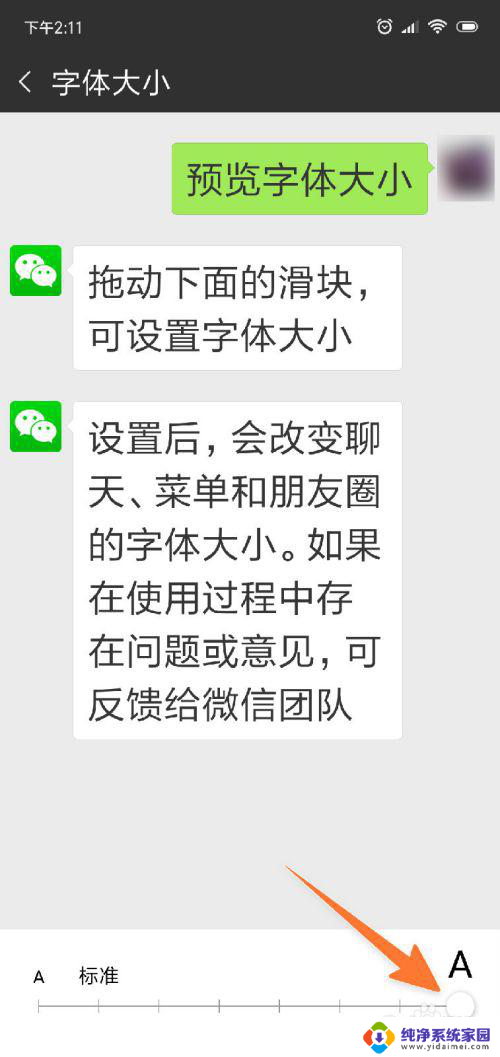
7.在上一步把字号调到需要的大小后,再关闭或点击返回。当再打开微信时,就会发现,微信上所有的文字大小都变得更大了。
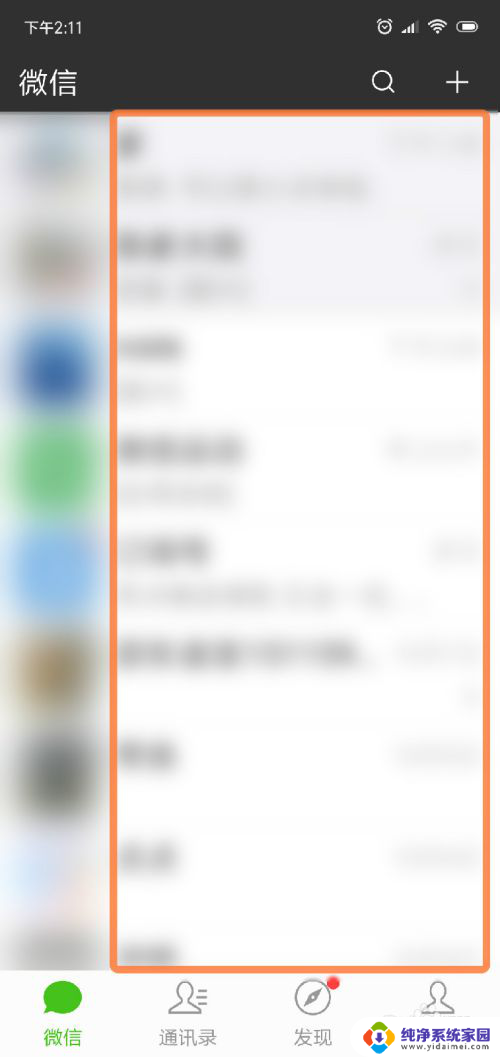
以上就是关于微信上的字体大小调整的全部内容,如果有遇到相同情况的用户,可以按照小编的方法来解决。
微信上的字体大小怎么调 微信聊天文字如何放大相关教程
- 怎样才能把微信的字体调大一点 微信聊天文字如何放大
- 怎么把微信字体调大 微信聊天文字怎么放大
- 微信怎么将字体调大 微信聊天字体怎么放大
- 微信里字体大小在哪里调 微信聊天界面字体怎么调大
- 微信的字体怎么调大小 微信聊天界面字体怎么调整
- 如何改变微信的字体大小 微信聊天字体大小设置步骤
- 怎么能把微信字体调大 微信聊天字体怎么调大
- 微信字体大小怎样设置 微信聊天文字大小设置教程
- 微信怎么设置文字大小 微信聊天文字大小怎么改变
- 怎样调节微信里面的字体大小 微信文字放大设置
- 笔记本开机按f1才能开机 电脑每次启动都要按F1怎么解决
- 电脑打印机怎么设置默认打印机 怎么在电脑上设置默认打印机
- windows取消pin登录 如何关闭Windows 10开机PIN码
- 刚刚删除的应用怎么恢复 安卓手机卸载应用后怎么恢复
- word用户名怎么改 Word用户名怎么改
- 电脑宽带错误651是怎么回事 宽带连接出现651错误怎么办